Kas yra ekrano klaviatūra ir kaip ją įtraukti į „Windows“

- 1927
- 516
- Gustavo Mills
Be fizinės klaviatūros, kuri yra integruota į nešiojamąjį kompiuterį arba yra atskirai prijungtas prie kompiuterio per USB arba specialųjį prievadą, taip pat yra virtuali klaviatūra.
Įvestis per ją atliekama naudojant pelę. Jei tai yra jutiklinio valdymo ekranas, tada nejudantys pirštai arba plunksna.

Vartotojai, kuriems reikia tokios galimybės, gali lengvai išmokti ją atidaryti skirtingais būdais. Jūs netgi galite sukurti nuorodą ir išmokti greitai paleisti ekrano klaviatūrą naudodami „Hot Keys“.
Vieta
Ieškokite katalogo su virtualia klaviatūra skirtingose „Windows“ operacinės sistemos versijose. Kūrėjai to ypač neslėpė. Todėl pakanka rasti „ypatingų galimybių centrą“.
Skirtumas tik kuriant skirtingų operacinių sistemų sąsają.
Jei vartotojo kompiuteryje įdiegta „Windows 7“ arba „Windows 8“, tada turite atidaryti skyrių „Specialios vakarėlio centras“. Norėdami tai padaryti, tiesiog spustelėkite mygtuką „Pradėti“, atidarykite valdymo skydelį, rodydami visus ten esančius elementus. Dėl to bus rodomas šis „centras“, kur tarp kitų parinkčių yra virtuali klaviatūra.
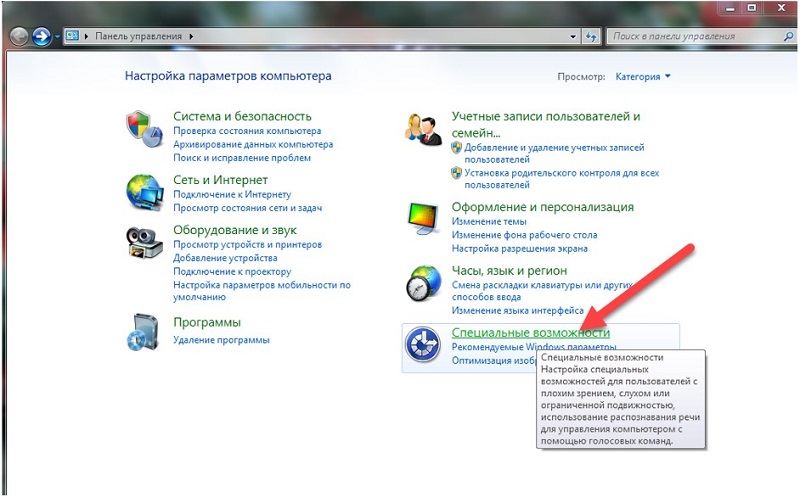
Kalbant apie naujausią „Windows 10“ versiją, tada taip pat turėtumėte atidaryti pradžią ir pereiti į skyrių „Parametrai“. Čia rodomos specialios galimybės, įskaitant norimą klaviatūrą. Pakanka perkelti slankiklį į „įjungti“ padėtį ir paruošti.
Įtraukimo metodai
Dabar kyla klausimas, kaip įjungti ekrano klaviatūros funkciją skirtingų versijų languose. Yra daugybė būdų. Tai leidžia pasirinkti tiksliai parinktį, kuri labiau patinka ir yra tinkama kiekvienam konkrečiam vartotojui.
Norėdami įjungti parinktį, dėl kurios bus rodoma ekrano klaviatūra „Windows 10“ ir ankstesniuose OS leidimuose, galite naudoti šiuos metodus:
- standartinis būdas;
- per OSK komandą;
- Naudojant paieškos paslaugą;
- per etiketę;
- Karšti raktai.
Ekrane rodoma sistemos klaviatūra turi alternatyvius sprendimus. Bet apie juos šiek tiek vėliau.
Standartinis būdas
Pirmiausia, kaip įjungti virtualią sistemos klaviatūrą naudojant standartinį, bet ne greičiausią būdą.
Tiesą sakant, tai yra pagrindinis metodas. Bet dėl paties proceso trukmės ne visi vartotojai nusprendžia juo naudotis. Ypač kai reikia reguliariai paleisti ekrano klaviatūrą. Bet norint žinoti, kaip tai atidaryti standartiniu būdu, jums reikia. Tam reikia:
- Spustelėkite „Pradėti“;
- Tada eikite į skirtuką „Visos programos“;
- Tada „Standard“;
- Po to teminiame skyriuje „Specialios galimybės“;
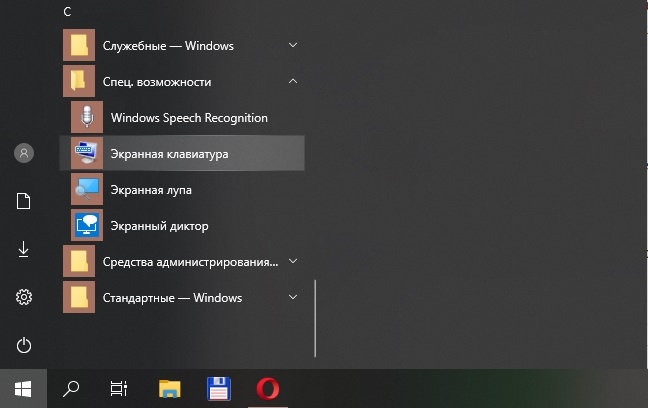
- ir pasirinkite atidaromoje sąraše esančią klaviatūrą.
Tokiu paprastu būdu galite įjungti kompiuteryje arba nešiojamame kompiuteryje.
OSK komanda
Dabar prie alternatyvių parinkčių, kurios taikomos kartu su standartiniu metodu. Jei nežinote, kaip gana greitai įjungti virtualios ekrano klaviatūrą kompiuteryje, naudokite specialią komandą.
Čia turite atlikti pažodžiui keletą veiksmų:
- Paspauskite „Keys Win“ ir „R“ derinį;
- Palaukite lango „atlikimo“ atidarymo;
- Lauke užregistruokite komandą OSK;
- Paspauskite apytiksliai.
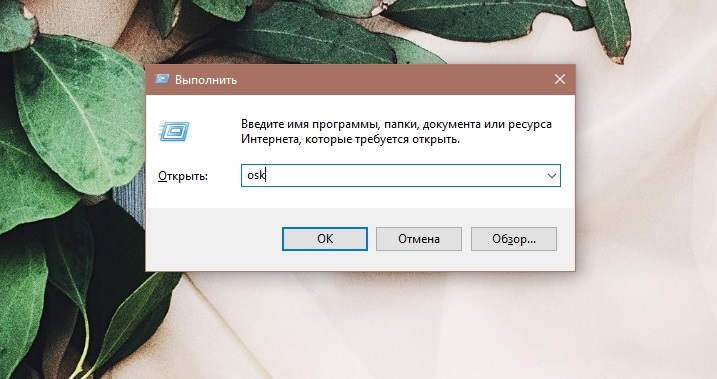
Gana paprastas būdas parodyti norimą virtualią klaviatūrą kompiuterio ar nešiojamojo kompiuterio ekrane.
Reikalas tas, kad OSK iššifruojamas kaip ekrano klaviatūra. Tai yra standartinė bet kurios „Windows“ versijos komanda. Be to, tai toli gražu nėra paskutinioji galimybė, kaip parodyti reikiamą virtualią klaviatūrą kompiuterio įrenginio ekrane.
Paieškos paslauga
Puiki galimybė lengvai sukelti virtualią ekrano klaviatūrą skirtingose „Windows“ operacinės sistemos versijose, įskaitant „Windows 10“ ir jau nustojo gauti „Windows 7“ atnaujinimus. Be to, metodas atrodo akivaizdžiausias. Tačiau dėl tam tikrų priežasčių nemažai vartotojų pamiršta, kad operacinės sistemos turi įmontuotą failų, programų, programų ir kitų komponentų paiešką.
Pakanka atidaryti norimą ekrano klaviatūrą „Windows 7“ arba kitame populiariosios operacinės sistemos leidime: Pakanka:
- Atidarykite meniu „Pradėti“;
- Apatinėje dalyje raskite paieškos eilutę;

- Pradėkite įvesti „Word“ ekraną;
- Palaukite, kol pasirodys paieškos rezultatai;

- Tarp siūlomų įrankių pradėkite būtiną.
Viskas trunka pažodžiui kelias sekundes. Ir viskas, virtualus įrenginys, skirtas įvesti duomenis prieš akis. Galime užtikrintai pasakyti, kad tai yra vienas ir greičiausias būdų, kaip į jūsų darbalaukį ar nešiojamąjį kompiuterį atsinešti ekrano klaviatūrą. Bet vėlgi, ne paskutinis.
Užduočių juosta
Jei į savo darbalaukį reikia atsinešti virtualią ekrano klaviatūrą ir labai dažnai turite naudoti įrankį, specialios užduoties juostos nuorodos sukūrimas gali būti puikus sprendimas.
Vėlgi, metodas yra ypač paprastas. Privalumas yra tas, kad po nustatymo atitinkamas įrankis visada bus rodomas užduočių juostoje ekrano apačioje. Pakanka spustelėti jį, o įrankis bus atidarytas.
Tikrai patogus pasirinkimas. Norėdami bet kada pradėti ekrano klaviatūrą per užduočių juostą, turėsite atlikti šiuos dalykus:
- Per meniu „Pradėti“ atidarykite aplanką su specialiomis galimybėmis;
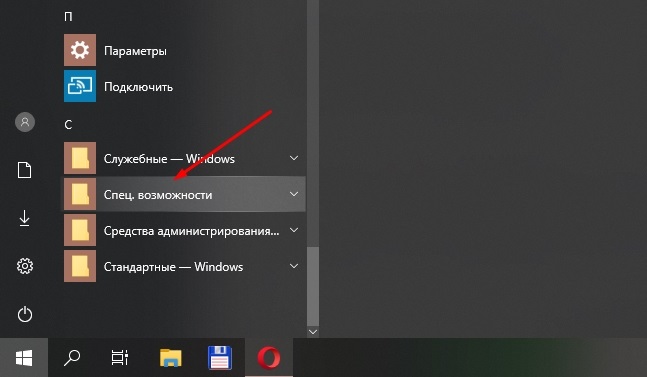
- arba naudokite paieškos juostą;
- Raskite atitinkamą virtualios klaviatūros įrankio etiketę;
- Spustelėkite jį su dešiniu mygtuku;
- Kontekstiniame meniu pasirinkite „Taskbar“ fiksavimo funkciją;
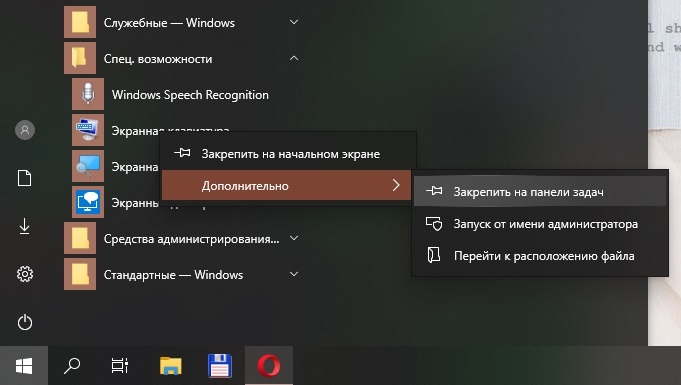
- Be to, jį taip pat galima ištaisyti meniu „Pradėti“.
Tai žymiai pagreitina funkcijos paleidimą. Be to, pakanka vieną kartą atlikti tokią procedūrą, o ateityje atidaryti pradžią ir ieškoti aplankų su specialiomis galimybėmis, šios etiketės nereikės. Viskas jau yra jūsų darbalaukyje ir tiesiogine prasme atidaroma iš vieno paspaudimo.
Daugelis, kuriems reikia įjungti virtualios ekrano klaviatūrą kompiuteriuose su „Windows 8“ ir „Windows 7“ operacinėmis sistemomis.
Etiketė darbalaukyje
Jei yra toks poreikis, „Windows“ galite sukonfigūruoti ekrano klaviatūros, kad ji būtų pradėta naudoti nuorodą tiesiai ant darbalaukio.
Čia taip pat turite atlikti keletą procedūrų. Bet tada lieka tik spustelėti etiketę, ir viskas veiks. Laikas žymiai išsaugomas, palyginti su etiketės paleidimu „Start“ meniu ir aplanke su specialiomis galimybėmis.
Kadangi jūs jau žinote, kaip kompiuteryje rasti reikiamą ekrano virtualią klaviatūrą, nebus sunku padaryti veikiantį ir veikiantį nuorodą.
Čia turite atlikti keletą nuoseklių operacijų:
- per paiešką arba „Pradėkite“, kad rastumėte pagrindinę įrankio etiketę;
- Spustelėkite jį su dešiniu mygtuku;
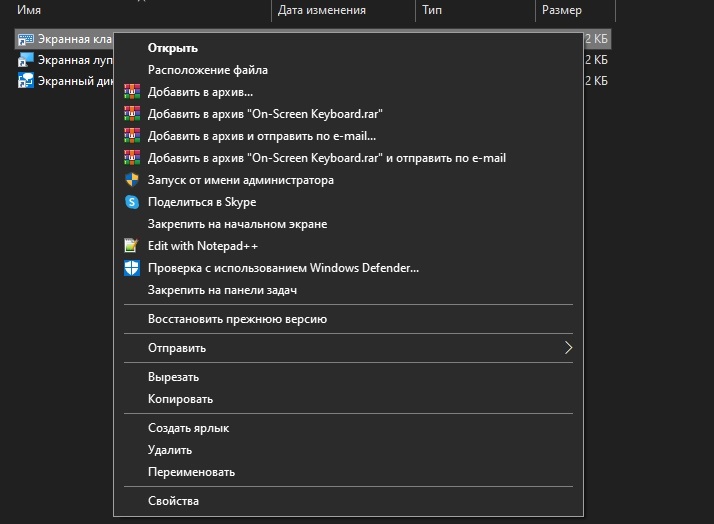
- Atidarytame kontekstiniame meniu paspauskite mygtuką „Savybės“;
- Eikite į skirtuką „Etiketė“ lange, kuris atidarytas;
- Nukopijuokite visą turinį iš stulpelio „Objektas“;
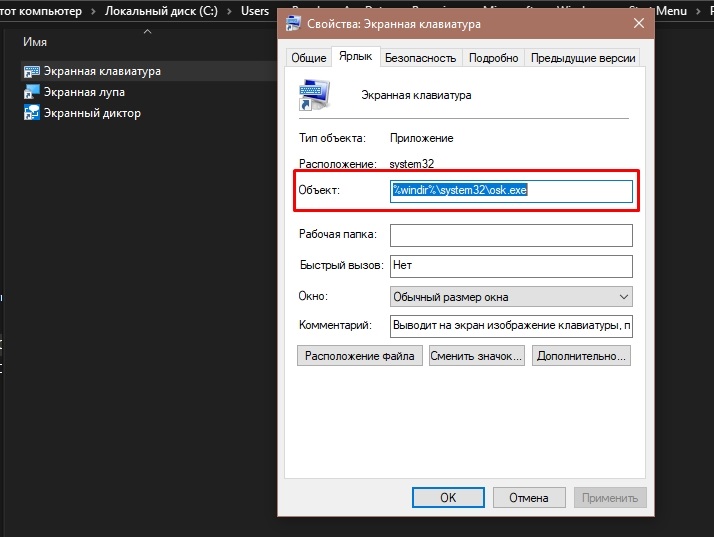
- Bet kurioje nemokamoje darbalaukio vietoje paspauskite ekraną su dešiniu mygtuku;
- Kontekstiniame meniu pasirinkite parinktį „Etiketė“;
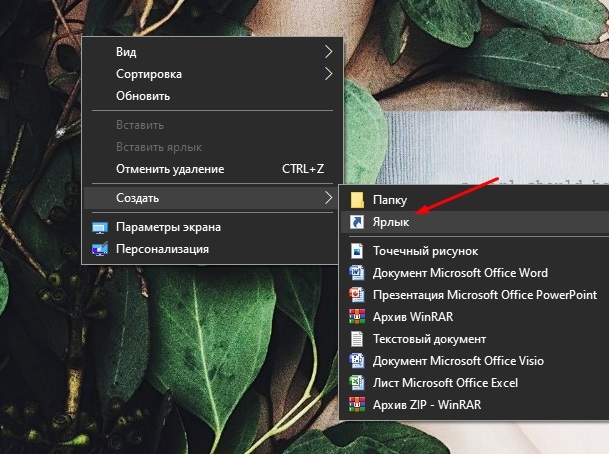
- Eilėje su objekto vieta įterpkite nukopijuotas vertes iš įrankio etiketės savybių;

- Paspauskite raktą „Kitas“;
- Sugalvokite tinkamą ir patogų pavadinimą naujam nuorodai arba tiesiog standartiškai išrašykite „Ekrano klaviatūrą“;
- Spustelėkite mygtuką „Parengti“.
Viskas, dabar etiketė, kai virtuali klaviatūra bus automatiškai atidaryta, yra jūsų darbalaukyje.
Sparčiai
Galite šiek tiek patobulinti, ankstesniame etape sukurta etiketė. Būtent mokymas jį atidaryti tiesiog paspaudus tam tikrų raktų derinį. Ši parinktis kai kuriems vartotojams yra dar labiau tinkama nei įprasta dukart spustelėkite etiketę.
Norėdami, kad įrankis pradėtų paspausti mygtukų derinį įprastoje klaviatūroje, turite atlikti šiuos dalykus:
- Spustelėkite sukurtą nuorodą su dešiniu mygtuku;
- Pasirinkite meniu „Property“;
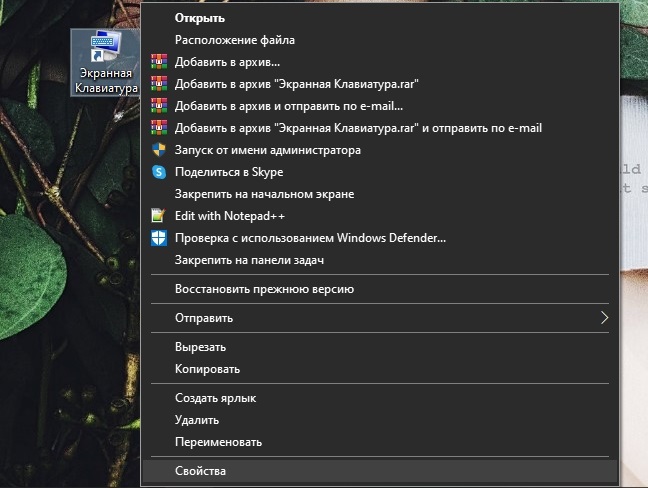
- Atidarykite skyrių su greito prieigos nustatymais;
- Čia turėtų būti standartinė „ne“ vertė;
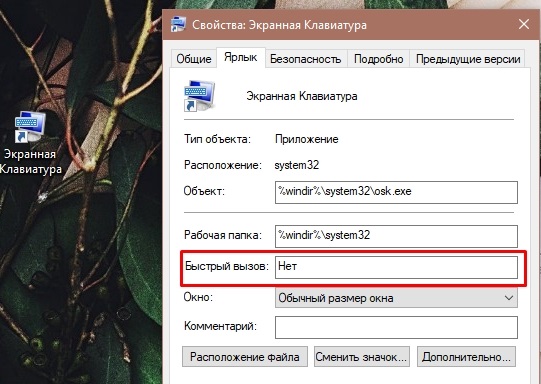
- Paspauskite šį skyrių ir nurodykite norimą derinį;
- Išsaugokite atliktus pakeitimus.
Naudojant šią parinktį naudojamas 3 mygtukų derinys. Pirmieji 2 visada yra standartiniai, ir tai neveiks jų pakeisti. Tai yra Ctrl ir alt. Ir vartotojas savo nuožiūra pasirenka trečiąjį mygtuką. Pagrindinis dalykas yra tai.
Atskirai verta papasakoti apie karštus raktus „Windows 10“ atveju. Ankstesnės „Windows“ operacinių sistemų versijos nepateikė standartinių derinių, nustatytų OS lygyje. Todėl vartotojas turėjo savarankiškai priskirti automatinio paleidimo metodą, paspausdamas tam tikrus mygtukus.
Bet atsiradus atnaujintai „Windows 10“ versijai, pasirodė standartiniai klavišai. Tai yra „Win“, „Ctrl“ mygtukų ir O derinys. Paspaudus juos tuo pačiu metu, darbalaukyje pasirodys virtualus fizinės klaviatūros analogas. Ir to paties derinio funkcija ir atjungta.
Išjungimas įrankiui
Taip pat nebus nereikalinga paaiškinti, kaip išjungti ekrano virtualią klaviatūrą ekrane, jei „Windows 7“ ir kitos populiariosios operacinės sistemos versijos.
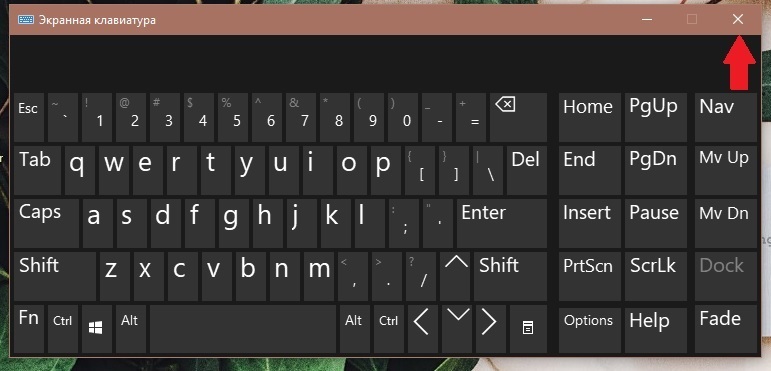
Čia nėra nieko sudėtingo. Procedūra pažodžiui trunka sekundę ir reikalauja, kad vartotojui prieiga tik pele.
Jei dėl kokių nors priežasčių nežinote, kaip pašalinti ekrano klaviatūrą iš darbalaukio, tada užtenka paspausti kryžių viršutiniame dešiniajame virtualiojo įrankio kampe. Štai ir viskas.
Alternatyvios priemonės
Taip pat atsitinka, kad dėl vienokių ar kitokių priežasčių vartotojui nepatinka standartinio virtualiojo įvesties įrankio dizainas ar kitos funkcijos, kurios siūlomos kartu su „Windows“ operacine sistema.
Čia nėra nieko blogo. Natūralu, kad vartotojas siekia kompetencijos ir pasirenka jam patogią galimybę.
Alternatyva standartinei klaviatūrai, rodomoje kompiuteriuose ir nešiojamuosiuose kompiuteriuose, kuriuose veikia skirtingos „Windows“ versijos. Tai yra visų rūšių trečiosios partijos programos.
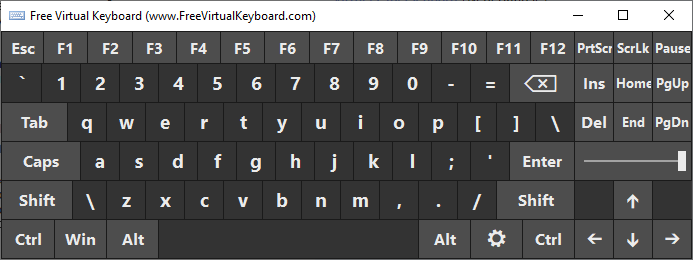
Jie apima:
- Nemokama virtualioji klaviatūra.
- „Comfort“ ekrano klaviatūra.
- „AllCalc“ ir kt.
Programinės įrangos parinktys, sukuriančios fizinės klaviatūros analogą tiesiai monitoriaus ekrane, yra daugiau nei pakankamai.
Tuo pačiu metu visos programos skiriasi savo funkcionalumu, dizainu, prieinamais nustatymais ir personalizavimo metodais.
Nešiojamiesiems ir kompiuteriams, kuriuos kontroliuoja „Windows“, siūlomos mokamos ir nemokamos versijos. Ir čia kai kurie vartotojai turės visiškai logišką klausimą apie tai, kas norės mokėti pinigus už virtualią klaviatūrą. Be to, dažnai ne mažiausias. Ta pati komforto „onscren“ programa per pirmąjį bandomojo naudojimo mėnesį yra nemokama. Ir jau bandymo laikotarpio pabaigoje turėsite sumokėti 1500 rublių už paraišką.
Kiekvienas vartotojas pats nusprendžia, ką ir kaip juo naudotis. Ekrano klaviatūra gali būti reikalinga dėl įvairių priežasčių. Ir jei yra toks poreikis, turite žinoti, kur yra atitinkama funkcija ir kaip ją paleisti savo kompiuteryje ar nešiojamame kompiuteryje, kontroliuojant vieną iš „Windows“ serijos operacinių sistemų.
Prenumeruokite, pakomentuokite, užduokite klausimus ir nepamirškite pakalbėti apie mūsų projektą savo draugams!
- « Dokumento simbolių skaičiaus nustatymas „Microsoft Word“
- Kaip prijungti spausdintuvą naudojant „Wi-Fi-Ruter“ ir kitus metodus »

